Питання
Проблема: як виправити помилку встановлення Windows 0xC1900101 – 0x30017?
Привіт. Я намагався оновити свій ПК з Windows 10, але під час оновлення він починає показувати повідомлення «Спроба відновлення встановлення» та «Скасування змін, внесених до комп’ютера». Після цього він відображає 0xC1900101 – 0x30017 помилка. У чому може бути проблема?
Вирішена відповідь
Windows є однією з найпопулярніших операційних систем, тому не повинно бути питань, чому люди намагаються оновити або оновити свої машини. У новіших версіях представлені різні функції, виправлення безпеки,
[1] і так далі. На жаль, для деяких людей установка Windows не вдається і переривається через помилки.Деякі користувачі Windows зустрічалися з помилкою встановлення 0xC1900101 – 0x30017. Незрозуміло, що саме могло бути причиною цього. Іноді установці можуть перешкодити застарілі драйвери, пошкоджені файли, стороннє програмне забезпечення безпеки та попередні інсталяційні файли Windows.
Процес усунення несправностей вручну може зайняти деякий час, оскільки неясно, що саме викликає проблему. Ви можете спробувати використовувати автоматичне рішення ReimageПральна машина Mac X9 щоб уникнути проходження всіх можливостей. Цей інструмент ремонту може визначити пошкоджені компоненти системи, виправити BSOD,[2] пошкоджені файли та проблеми з реєстром одним натисканням кнопки. Це програмне забезпечення також можна використовувати для звільнення місця шляхом очищення файлів cookie[3] та кеш-пам'яті, що має підвищити продуктивність пристрою.
У цьому посібнику ви знайдете 5 методів, які можуть допомогти вам виправити помилку встановлення Windows 0xC1900101 – 0x30017, включаючи деякі додаткові кроки в кінці статті. Обов’язково дотримуйтесь інструкцій уважно та в порядку.
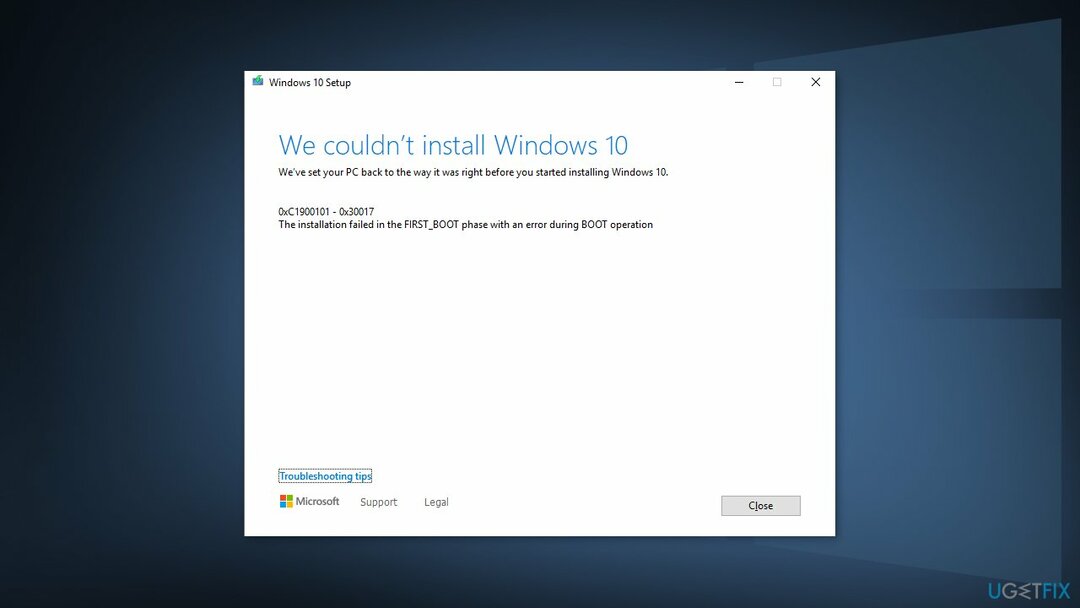
Спосіб 1. Відновлення пошкоджених системних файлів
Щоб відремонтувати пошкоджену систему, необхідно придбати ліцензійну версію Reimage Reimage.
Використовуйте команди командного рядка, щоб усунути пошкодження системних файлів:
- відчинено Командний рядок як адміністратор
- Використовуйте наступну команду та натисніть Введіть:
sfc /scannow
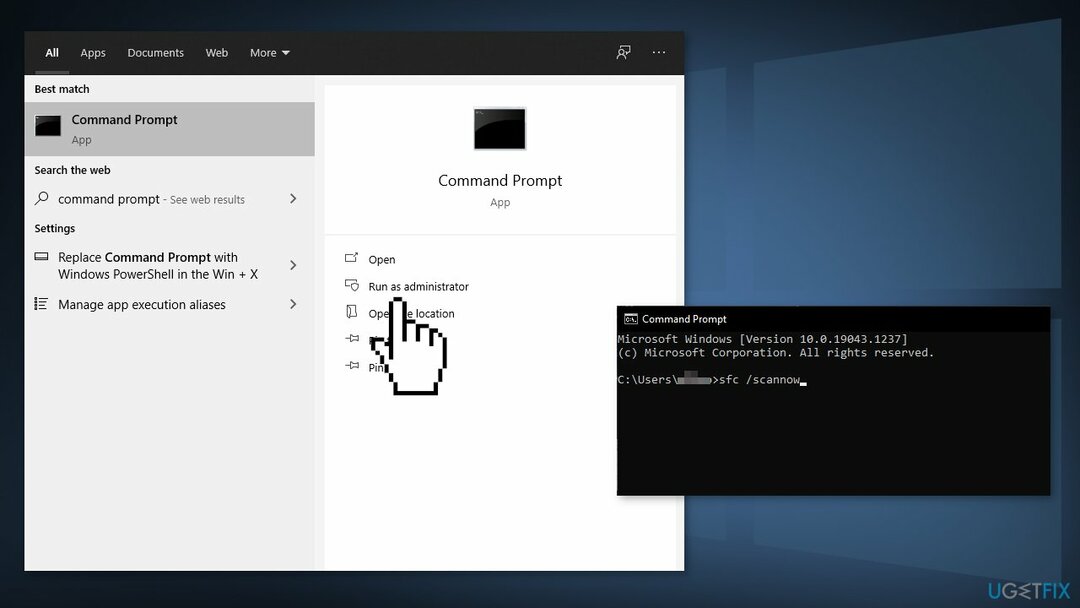
- Перезавантажте ваша система
- Якщо SFC повернув помилку, скористайтеся наведеними нижче командними рядками, натиснувши Введіть після кожного:
DISM /Online /Cleanup-Image /CheckHealth
DISM /Online /Cleanup-Image /ScanHealth
DISM /Online /Cleanup-Image /RestoreHealth
Спосіб 2. Видаліть антивірусне програмне забезпечення сторонніх розробників
Щоб відремонтувати пошкоджену систему, необхідно придбати ліцензійну версію Reimage Reimage.
Деякі програми безпеки можуть конфліктувати з серверами Microsoft і пакетами даних, які вони надсилають під час процесу активації, помилково сприймаючи ці сервери як небезпечні. Таким чином, відомо, що видалення програмного забезпечення AV допомогло деяким користувачам при спробі виправити помилки Windows.
- Клацніть правою кнопкою миші значок антивіруса та виберіть Вимкнути
- Ви також можете подвійне клацання значок антивіруса та знайдіть a Вимкнути варіант там
- У вас також є можливість повністю видалити програму, перейшовши до Програми та функції
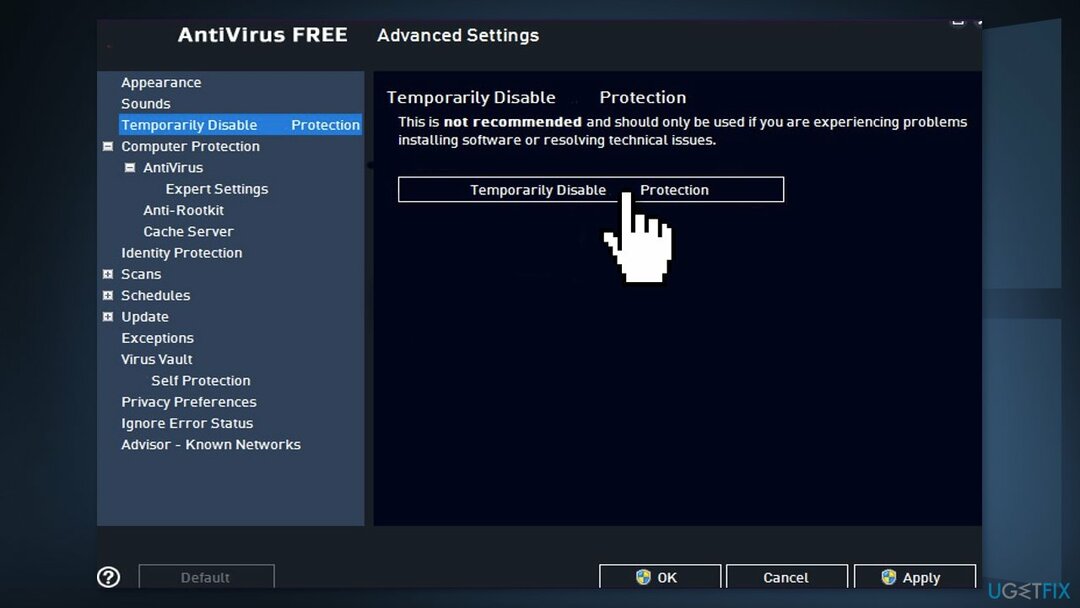
Спосіб 3. Видаліть папку Windows.old
Щоб відремонтувати пошкоджену систему, необхідно придбати ліцензійну версію Reimage Reimage.
- відчинено Очищення диска Windows додаток. Натисніть на Почніть і скористайтеся пошуком Windows, щоб знайти цю програму.
- Відкрийте програму і виберіть основний системний диск. Натисніть на Очистіть системні файли і зачекайте пару хвилин, поки Windows завершить сканування
- Коли ви отримаєте результати сканування, ви побачите список різних файлів і скільки місця на диску використовується. Наприклад, ви побачите кошик, тимчасові файли тощо. Однак слід шукати Попередня інсталяція Windows і перевірте цю опцію
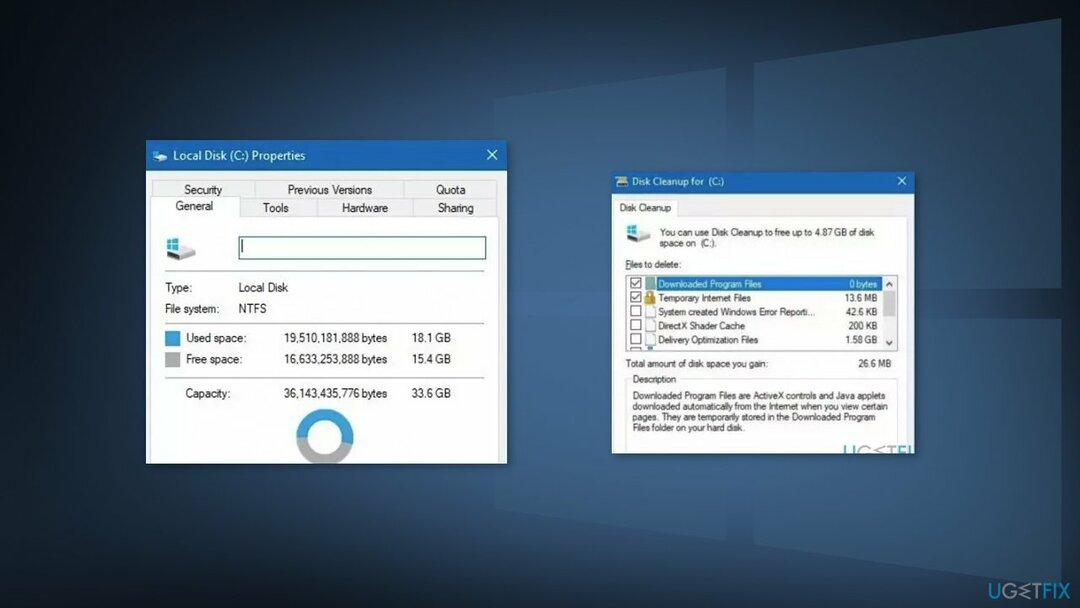
ПРИМІТКА. Переконайтеся, що видалено лише цей файл, щоб уникнути випадкової втрати інших даних
- Натисніть гаразд щоб підтвердити видалення
Спосіб 4. Видаліть папку SoftwareDistribution
Щоб відремонтувати пошкоджену систему, необхідно придбати ліцензійну версію Reimage Reimage.
- Натисніть Клавіша Windows +Р щоб відкрити Біжи командне поле
- Тип services.msc і натисніть гаразд
- На панелі керування службами знайдіть файл Windows Update обслуговування
- Клацніть правою кнопкою миші Windows Update послугу та виберіть Стій
- Тепер відкрийте Провідник Windows та перейдіть до: C:\\Windows папку
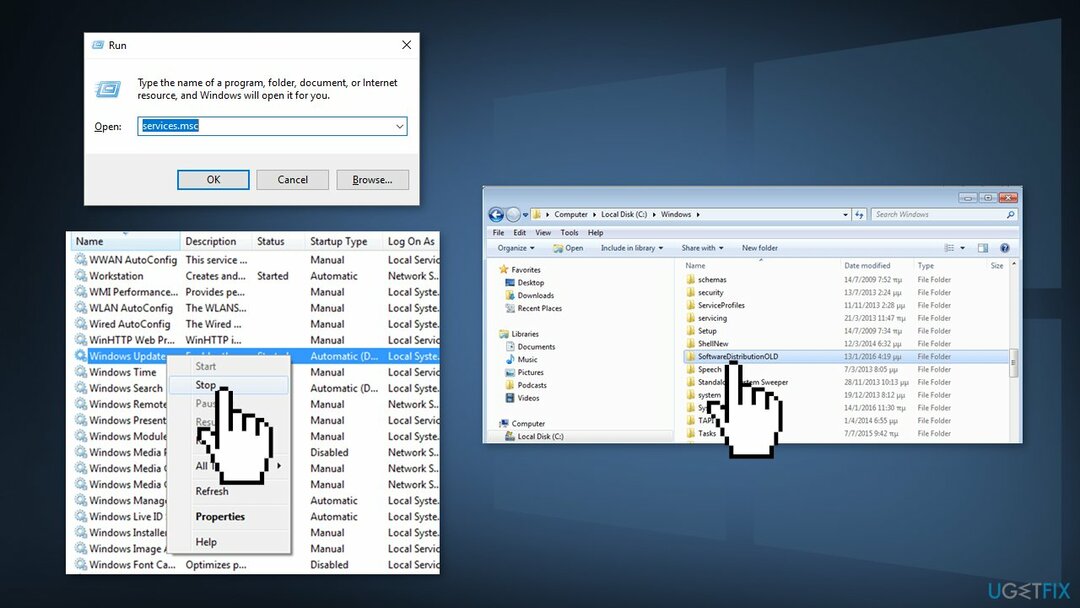
- Знайдіть і Видалити в SoftwareDistribution папку
Спосіб 5. Виконайте чисту установку
Щоб відремонтувати пошкоджену систему, необхідно придбати ліцензійну версію Reimage Reimage.
Виконання чистої інсталяції видаляє дані з ПК, тому створіть резервні копії, перш ніж продовжити.
- Завантажити в ISO файл
- Виберіть Створіть інсталяційний носій для іншого ПК і натисніть Далі
- Виберіть ISO файл і натисніть Далі
- Натисніть Закінчити
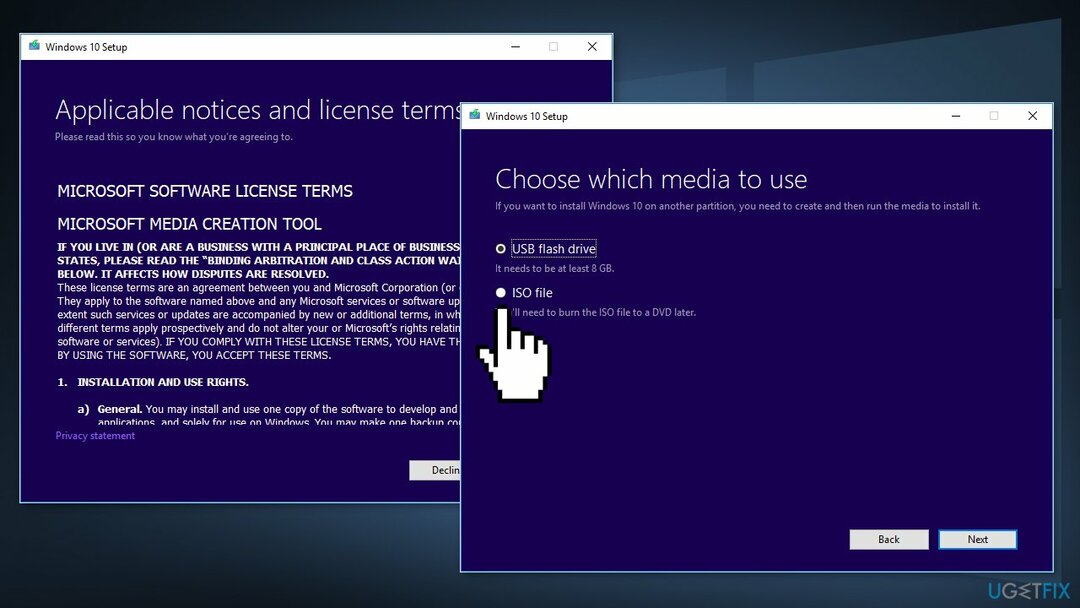
- Відкрийте ISO-файл Windows ви завантажили
- відчинено Налаштування і клацніть Далі
- Натисніть Прийняти (Будьте готові чекати; ця наступна частина може зайняти деякий час)
- Натисніть Встановити
- Зачекайте, поки ваша система перезавантажиться та встановиться Windows
Додаткові кроки, які можуть допомогти виправити помилку встановлення Windows 0xC1900101 – 0x30017:
- Вийміть усі SD-карти або зовнішні USB-пристрої чи периферійні пристрої
- Оновіть BIOS
- Оновити всі драйвери
Виправляйте свої помилки автоматично
Команда ugetfix.com намагається зробити все можливе, щоб допомогти користувачам знайти найкращі рішення для усунення їхніх помилок. Якщо ви не хочете боротися з методами ручного ремонту, скористайтеся автоматичним програмним забезпеченням. Усі рекомендовані продукти перевірені та схвалені нашими професіоналами. Нижче наведено інструменти, які можна використовувати, щоб виправити помилку:
Пропозиція
зробіть це зараз!
Завантажити виправленняЩастя
Гарантія
зробіть це зараз!
Завантажити виправленняЩастя
Гарантія
Якщо вам не вдалося виправити помилку за допомогою Reimage, зверніться по допомогу до нашої служби підтримки. Будь ласка, повідомте нам усі деталі, які, на вашу думку, ми повинні знати про вашу проблему.
Цей запатентований процес ремонту використовує базу даних з 25 мільйонів компонентів, які можуть замінити будь-який пошкоджений або відсутній файл на комп’ютері користувача.
Щоб відремонтувати пошкоджену систему, необхідно придбати ліцензійну версію Reimage інструмент для видалення шкідливих програм.

VPN має вирішальне значення, коли справа доходить до конфіденційність користувачів. Онлайн-трекери, такі як файли cookie, можуть використовуватися не лише платформами соціальних мереж та іншими веб-сайтами, а й вашим постачальником послуг Інтернету та урядом. Навіть якщо ви застосовуєте найбезпечніші налаштування через веб-браузер, вас все одно можна відстежувати через програми, підключені до Інтернету. Крім того, браузери, орієнтовані на конфіденційність, як Tor, не є оптимальним вибором через знижену швидкість з’єднання. Найкраще рішення для вашої повної конфіденційності Приватний доступ до Інтернету – бути анонімним і безпечним в Інтернеті.
Програмне забезпечення для відновлення даних є одним із варіантів, які можуть вам допомогти відновити ваші файли. Після того, як ви видалите файл, він не зникне в повітрі – він залишається у вашій системі до тих пір, поки на нього не записуються нові дані. Data Recovery Pro це програмне забезпечення для відновлення, яке шукає робочі копії видалених файлів на вашому жорсткому диску. Використовуючи інструмент, ви можете запобігти втраті цінних документів, шкільних робіт, особистих фотографій та інших важливих файлів.